1、首先打开PS软件,新建一个文档,高度和宽度设置为100*100,分辨率为300,颜色设置为背景色。

2、然后执行菜单栏中的“滤镜”“渲染”“云彩”命令,自动生成云彩图像;接着执行菜单鲥鲣剔墟栏中的“滤镜”“渲染”“云彩”命令,自动生成云彩图像,
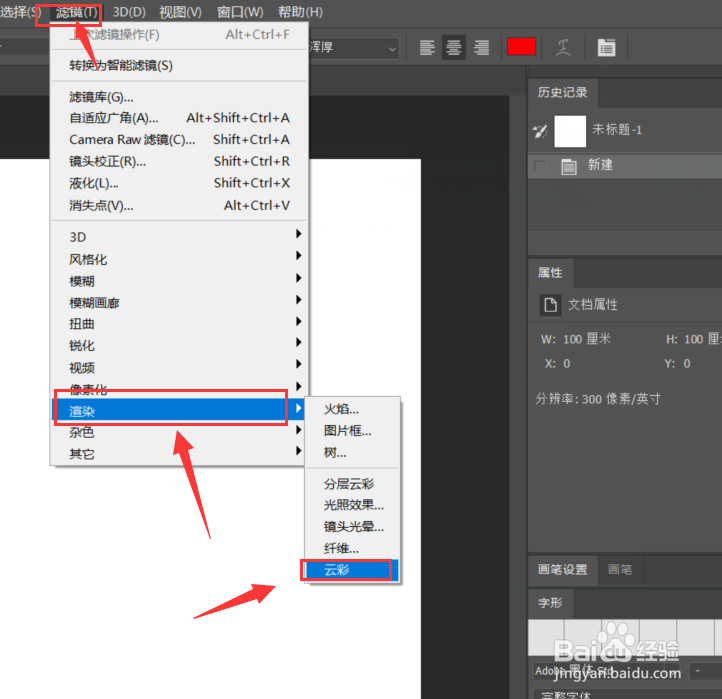

3、接下来执行菜单栏中的“滤镜”“杂色”“添加杂色”命令,并在弹出的对话框中设置,图像效果如图所示。


4、最后执行菜单栏中的“滤镜”“风格化”“凸出”,弹出对话框之后进行设置即可。


5、单击工具箱中的“文字工具”,在字符面板中设置参数,如图所示,在窗口中输入文字,图像效果如图所示。


